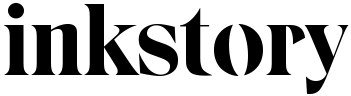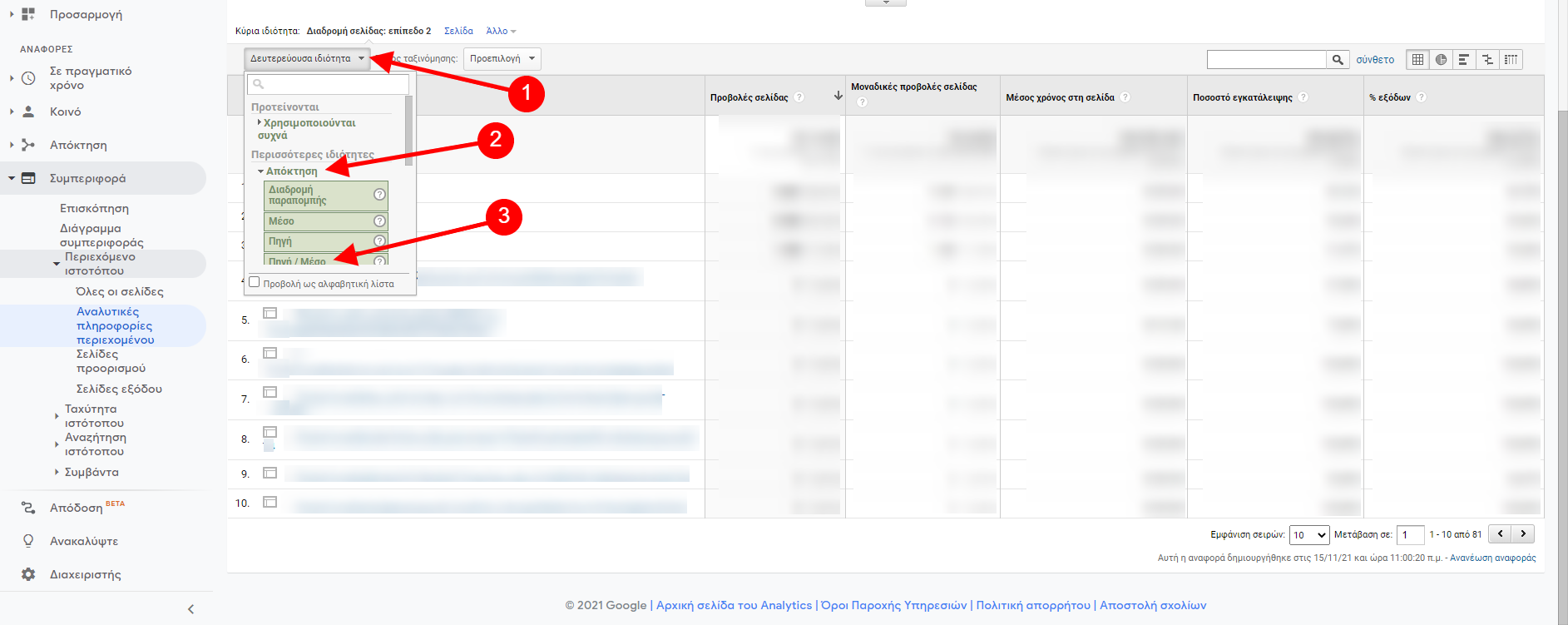Αν θέλεις να παρακολουθείς τα στατιστικά ενός συγκεκριμένου άρθρου, μιας σελίδας, μιας κατηγορίας, ετικέτας ή οποιουδήποτε συνδέσμου που βρίσκεται στο blog σου, τότε μέσα από αυτό το άρθρο θα βρεις αναλυτικά τις οδηγίες.
Το Google Analytics δεν φημίζεται για την ευκολία χρήσης του από τους bloggers. Αν χρησιμοποιείς την υπηρεσία για να παρακολουθείς τα στατιστικά του blog σου, οι πιθανότητες του να μην χρησιμοποιείς τις περισσότερες λειτουργίες του είναι μεγάλες.
Το μεγαλύτερο ποσοστό των bloggers που έχω γνωρίσει δεν έχουν την παραμικρή ιδέα για τις δυνατότητες που παρέχει το Google Analytics, ενώ εστιάζουν στο να παρακολουθούν μόνο τα συνολικά στατιστικά ανά ημέρα, μήνα ή έτος. Αλλά τι γίνεται όταν θέλεις να δεις την πρόοδο ενός συγκεκριμένου άρθρου; Όταν θέλεις να μάθεις γιατί ένα συγκεκριμένο άρθρο λαμβάνει πολλές επισκέψεις και από που τις λαμβάνει;
Αν δεν γνωρίζεις καθόλου τις επιλογές και τις δυνατότητες που παρέχει το Google Analytics, δεν το έχεις συνδέσει στο blog σου ή δεν καταλαβαίνεις πολλές από τις ορολογίες του, τότε μπορείς να ξεκινήσεις με τα παρακάτω άρθρα:
- Τι είναι το Google Analytics και πως να το χρησιμοποιείς.
- Πως να περάσεις το Google Analytics στο WordPress.
- Οι καλύτερες υπηρεσίες στατιστικών σαν το Google Analytics.
- Τι είναι το Bounce Rate και πως επηρεάζει το SEO;
Στον σημερινό οδηγό θα δούμε τις οδηγίες για το Google Analytics. Παρόλα αυτά, αν χρησιμοποιείς κάποια εναλλακτική υπηρεσία και δεν γνωρίζεις τα βήματα, τότε άφησε το σχόλιο σου στο τέλος του άρθρου με την υπηρεσία που χρησιμοποιείς και θα σε καθοδηγήσω για το πως να παρακολουθείς τα στατιστικά ενός συγκεκριμένου άρθρου.
Ευχαριστώ την Κατερίνα από το Ανθομέλι για την ιδέα του άρθρου!
Πως να παρακολουθείς τα στατιστικά ενός συγκεκριμένου άρθρου από το Google Analytics
Τα παρακάτω βήματα θα σου εμφανίσουν αναλυτικές πληροφορίες για κάθε άρθρο, όπως από που παίρνει το μεγαλύτερο ποσοστό του κόσμου του (οργανική κίνηση, referral, direct κ.ο.κ.) καθώς επίσης και το ποσοστό του Bounce Rate του, τις λέξεις κλειδιά που αναζητούν οι αναγνώστες και το βρίσκουν και αρκετά ακόμα.
Κάνε σύνδεση στο Google Analytics
Προφανώς, το πρώτο πράγμα που θα χρειαστεί να κάνεις είναι να συνδεθείς στον GA λογαριασμό σου. Θα χρειαστεί φυσικά να το έχεις συνδέσει στο blog σου και να έχει συλλέξει τουλάχιστον μιας βδομάδας στατιστικά. Αν τα έχεις κάνει όλα αυτά, τότε μπορείς να προχωρήσεις στο επόμενο βήμα. Αν όχι, τότε έχεις διάβασμα και μια μικρή διαδικασία που θα χρειαστεί να ακολουθήσεις, καθώς επίσης και αναμονή τουλάχιστον μιας βδομάδας.
Πήγαινε στην σελίδα “Αναλυτικές πληροφορίες περιεχομένου”
Από το αριστερό πλαϊνό μενού του Google Analytics, πήγαινε Συμπεριφορά -> Περιεχόμενο Ιστοτόπου -> Όλες οι σελίδες -> Αναλυτικές πληροφορίες περιεχομένου. Σ’ αυτή την σελίδα θα βρεις διαθέσιμα όλα τα δημοσιευμένα άρθρα και τις σελίδες σου, καθώς επίσης και οποιοσδήποτε άλλος σύνδεσμος έχει αποκτήσει τουλάχιστον μια επίσκεψη.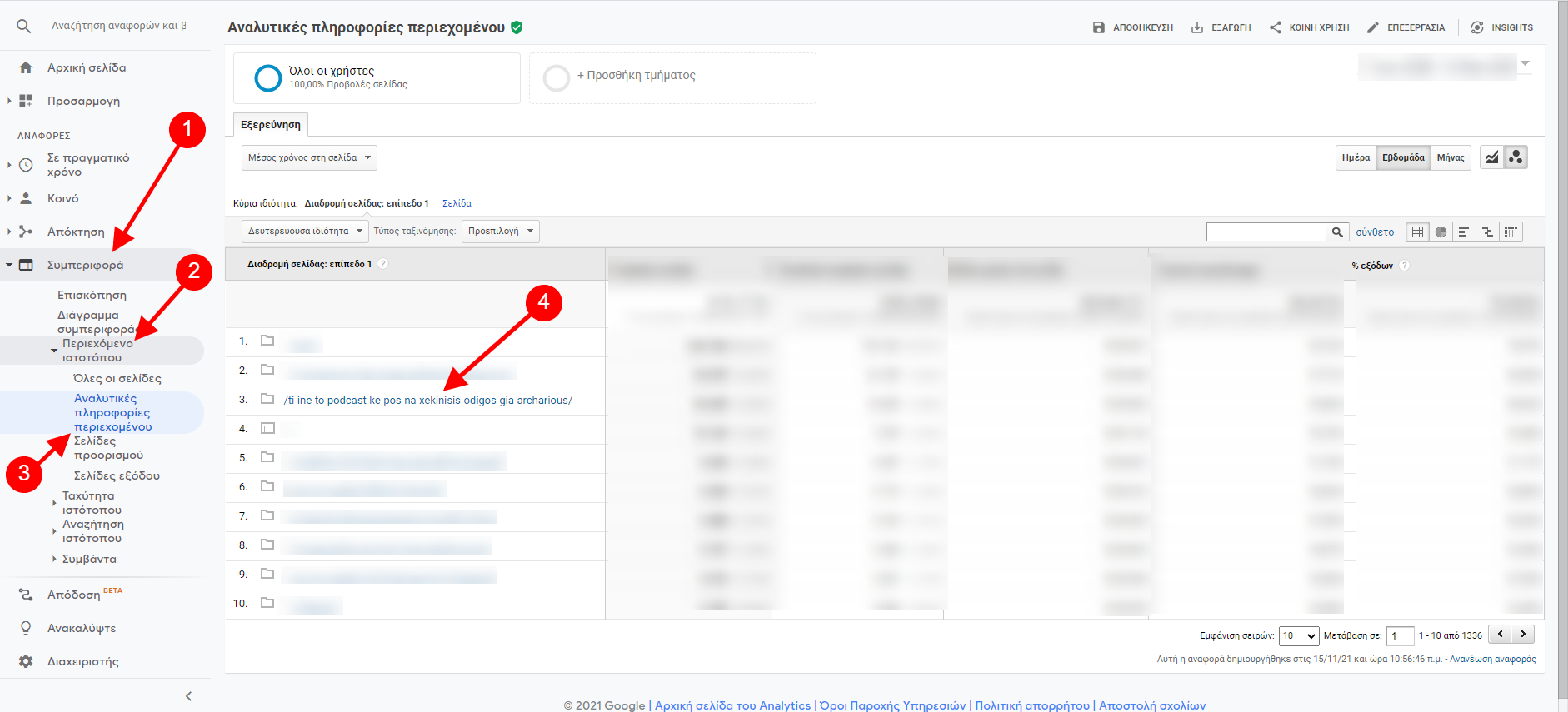
Εντόπισε το άρθρο που θέλεις να δεις τα στατιστικά του
Ρύθμισε την ημερομηνία
Κάθε φορά που ανοίγεις το Google Analytics ξεκινάς και παρακολουθείς τα στατιστικά συχνά για τις τελευταίες 7 ημέρες. Άλλαξε την ημερομηνία από τέρμα επάνω δεξιά και όρισε για πόσες ημέρες, μήνες ή χρόνια θέλεις να εμφανιστούν τα στατιστικά.
Επέλεξε την Πηγή / Μέσο για να δεις από λαμβάνει κόσμο το άρθρο
Στην συνέχεια, κάνε κλικ στα μικρά γραμματάκια που δεν βλέπει σχεδόν κανείς (παράδειγμα στην φωτογραφία) και επέλεξε να δεις τα στατιστικά του συγκεκριμένου άρθρου ανά “Πηγή” ή “Μέσο” ώστε να δεις από που λαμβάνει τον κόσμο του. Μπορείς ακόμα να δεις τι λέξεις κλειδιά αναζητούν και το βρίσκουν από τα αποτελέσματα αναζήτησης επιλέγοντας το “Λέξη κλειδί“.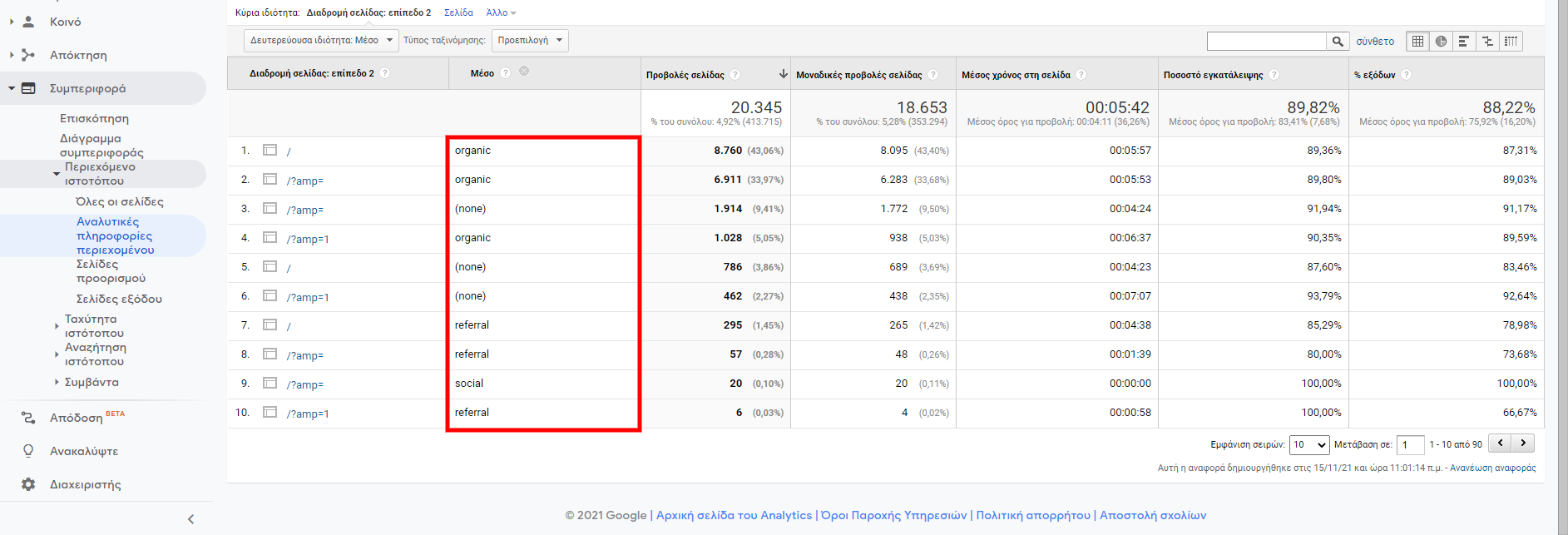
* Κάνε κλικ πάνω σε κάθε εικόνα για να την δεις σε πλήρη μέγεθος.
Πως να παρακολουθείς τα στατιστικά ενός συγκεκριμένου άρθρου από το Google Site Kit
Στην περίπτωση που το Site Kit δεν σου λέει κάτι, μπορείς να διαβάσεις περισσότερα γι ‘αυτό στο άρθρο με τίτλο “Google Site Kit – Το νέο WordPress plugin που θα λατρέψεις.”
Όσο έχεις εγκατεστημένο και ενεργό το Site Kit στο WordPress, θα μπορείς να βλέπεις τα στατιστικά, τα έσοδα, τις λέξεις κλειδιά και την ταχύτητα του blog σου. Αυτό όμως που αρκετοί δεν γνωρίζουν, είναι η επιλογή που παρέχει το Site Kit για να παρακολουθείς τα στατιστικά μεμονωμένα για κάθε άρθρο ή σελίδα με το πάτημα ενός κουμπιού.
Απλά πήγαινε σε ένα άρθρο ή μια σελίδα του blog – φρόντισε πως είσαι συνδεδεμένος/η στο WordPress – και από το μαύρο μενού τέρμα επάνω, πάνε το βελάκι του ποντικιού σου πάνω στην επιλογή Site Kit. Το plugin θα εμφανίσει κατευθείαν μια σύντομη προεπισκόπηση με τα στατιστικά αυτού του άρθρου ή της σελίδας.
Για να δεις ακόμη πιο αναλυτικά στατιστικά, κάνε κλικ στην επιλογή “More Details” η οποία θα σε μεταφέρει μέσα στο WordPress, στην σελίδα του Site KIt.
Oh yes yes.. τελειώσαμε, αυτό ήταν! (Δε λατρεύεις κι εσύ τα μικρά σύντομα άρθρα;) Τώρα μπορείς να παρακολουθείς τα στατιστικά ενός συγκεκριμένου άρθρου, μιας σελίδας, κατηγορίας, ετικέτας ή οποιουδήποτε συνδέσμου βρίσκεται στο blog σου.
Featured Image Credits: Markus Winkler στο Unsplash.